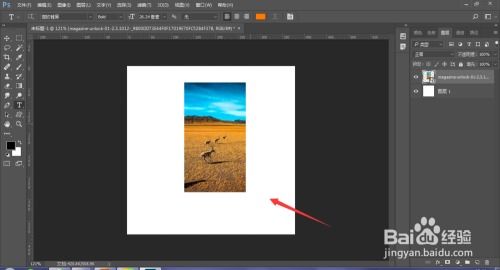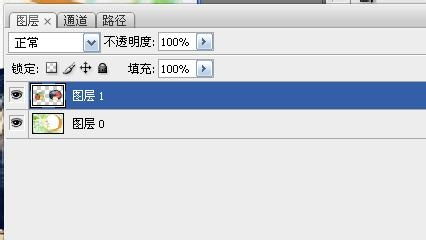轻松学会:如何在PS中合并图层
在Photoshop(简称PS)这款强大的图像处理软件中,图层是一个非常核心且强大的功能。它允许用户在不同层级上操作图像,各自独立编辑,互不干扰,直到满意后再将这些图层合并为一个整体。对于初学者而言,如何合并图层可能是一个小小的挑战,但对于熟练用户来说,这却是提高工作效率的必备技能。下面,我们就来详细介绍一下如何在PS里合并图层。

首先,我们需要了解图层的基本概念。在PS中,图层就像是一张张透明的纸,你可以在这张“纸”上绘制、添加文字、滤镜效果等,而不会影响到其他图层。每张“纸”叠加在一起,最终形成一个完整的图像。

一、单个图层与多个图层的合并
1. 合并选中图层
当你想将多个图层合并为一个图层时,首先确保你已经选中了这些图层。选中图层的方式很简单,只需在图层面板中单击你想合并的第一个图层,然后按住Shift键,再单击你想合并的最后一个图层,这样PS就会选中这两个图层之间的所有图层。选中后,你可以看到这些图层被高亮显示。

选中图层后,有多种方式可以合并它们:

快捷键合并:直接按Ctrl+E(Windows)或Cmd+E(Mac),选中的图层就会被合并成一个新的图层。
右键菜单合并:在图层面板中选中图层后,右键单击(或Ctrl+单击)这些图层,从弹出的菜单中选择“合并图层”或“合并形状”。
图层面板按钮:在图层面板的底部,有一个向下的箭头旁边写着“合并图层”的按钮,点击它也可以合并选中的图层。
2. 合并可见图层
如果你的文档中有很多图层,但只想合并当前可见的图层(即那些没有被隐藏的图层),你可以使用“合并可见图层”的功能。在图层面板中,选择菜单“图层”>“合并可见图层”,或者按Shift+Ctrl+E(Windows)或Shift+Cmd+E(Mac),PS会将所有可见的图层合并为一个新的图层。
3. 盖印图层
“盖印图层”是另一种非常实用的合并图层的方式,它不会删除原有的图层,而是创建一个新的图层,包含所有可见图层的内容。要盖印图层,可以选择菜单“图层”>“盖印可见图层”,或者按Ctrl+Alt+E(Windows)或Cmd+Option+E(Mac)。如果你只想盖印选中的图层,可以使用“盖印所选图层”,快捷键是Ctrl+Shift+Alt+E(Windows)或Cmd+Shift+Option+E(Mac)。
二、图层组与智能对象的合并
1. 合并图层组
图层组是将多个图层组织在一起的一种方式,可以方便管理和操作。要合并图层组,只需在图层面板中选中图层组,然后右键单击,从弹出的菜单中选择“合并组”或“合并图层”。你也可以直接按Ctrl+G(Windows)或Cmd+G(Mac)取消图层组,然后再按Ctrl+E(Windows)或Cmd+E(Mac)合并这些图层。
2. 合并智能对象
智能对象是PS中一个非常强大的功能,它允许你将多个图层或整个文件作为一个整体进行操作,同时保留原始内容的可编辑性。要合并智能对象中的图层,你需要先双击智能对象图层,这将打开一个新的PS窗口,显示智能对象的内容。在这个窗口中,你可以像处理普通文档一样合并图层。完成编辑后,保存并关闭这个窗口,智能对象就会被更新为合并后的内容。
三、合并图层时的注意事项
备份文件:在合并图层之前,最好先保存一个文件的副本,以防万一需要恢复到合并前的状态。
图层顺序:合并图层时,图层的顺序很重要。PS会按照从下到上的顺序合并图层,所以最下面的图层会成为合并后图层的最底层,最上面的图层会成为最顶层。
不可逆转性:一旦图层被合并,就无法直接撤销这个操作(除非你有备份或使用历史记录功能)。因此,在合并前,请确保你已经做好了所有的编辑和调整。
智能对象的优势:如果你希望在未来还能编辑合并前的图层,可以考虑使用智能对象进行合并。这样,即使图层被合并,你仍然可以通过双击智能对象来访问和编辑原始内容。
四、实践案例:制作一张简单的海报
假设我们要制作一张简单的海报,包括背景、文字和几个装饰元素。首先,我们会分别创建这些元素作为不同的图层。在调整好它们的位置、大小和颜色后,我们可以开始合并图层。
1. 创建背景图层:使用渐变工具或填充工具创建一个背景图层。
2. 添加文字图层:使用文字工具添加标题和正文,调整字体、大小和颜色。
3. 添加装饰元素:导入或绘制一些装饰元素,如形状、线条或图案。
4. 调整图层顺序:确保图层按照你想要的顺序排列。
5. 合并图层:选中所有图层(除了背景图层,如果你希望保留其独立性),然后按Ctrl+E(Windows)或Cmd+E(Mac)合并它们。你也可以选择合并可见图层或盖印图层来创建最终效果。
通过以上步骤,你就能够制作出一张简单而富有创意的海报了。当然,在实际操作中,你可能需要更复杂的图层管理和合并技巧,但基本原理是相通的。
总之,合并图层是PS中一个非常基础且重要的功能。掌握它,可以帮助你更有效地管理和编辑图像,提高工作效率。同时,也要注意在合并前做好备份和规划,以避免不必要的麻烦。希望这篇文章能够帮助你更好地理解和掌握PS中的图层合并技巧。
- 上一篇: 轻松掌握:制作简单手工的绝妙技巧
- 下一篇: 轻松学会!折纸风车折叠教程
-
 PS里轻松掌握图层合并技巧!资讯攻略11-08
PS里轻松掌握图层合并技巧!资讯攻略11-08 -
 如何在Photoshop中轻松合并图层资讯攻略11-08
如何在Photoshop中轻松合并图层资讯攻略11-08 -
 PS轻松合并图层教程资讯攻略11-05
PS轻松合并图层教程资讯攻略11-05 -
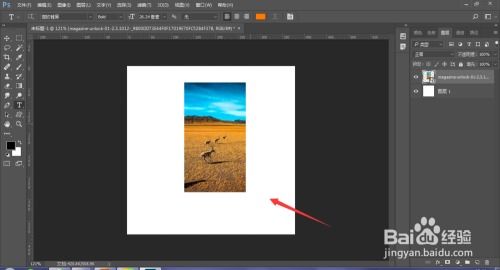 PS轻松合并多个图层的方法资讯攻略11-04
PS轻松合并多个图层的方法资讯攻略11-04 -
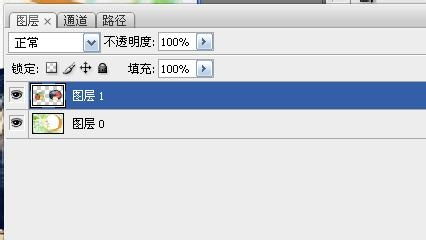 PS中合并图层的多种实用方法资讯攻略11-08
PS中合并图层的多种实用方法资讯攻略11-08 -
 PS如何合并图层?资讯攻略11-05
PS如何合并图层?资讯攻略11-05